
刻录软件 占存:2.98MB 时间:2021-08-09
软件介绍: UltraISO软碟通是一个类似于WinISO的ISO文件编辑工具,UltraISO软碟通操作简单,界面简洁,用户...
现在使用UltraISO软碟通的伙伴已经越来越多,不过一些新手玩家或许不知道UltraISO软碟通安装ISO文件的操作,今天小编就专门分享UltraISO软碟通安装ISO文件的图文步骤哦,希望能够帮助到大家。
先打开UltraISO软碟通软件,文件→→打开你想要安装的ios文件→打开
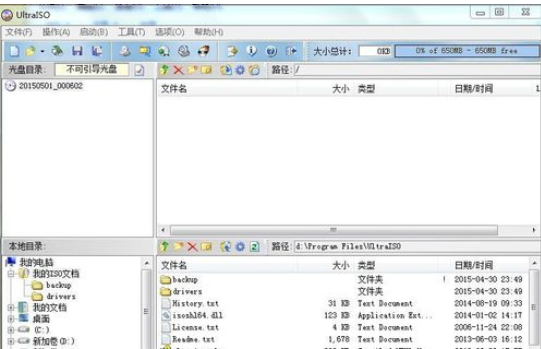
再在菜单栏中点击工具→加载到虚拟光驱(或快捷键:F6)→加载即可。


点击“计算机”(或者我的电脑),我们会发现在“有可移动存储的设备”中多了一个驱动器,那个就是我们需要的文件安装包。然后双击进去安装软件即可

上文就讲解了UltraISO软碟通安装ISO文件的图文步骤,希望有需要的朋友都来学习哦。